- 软件大小:5.18M
- 软件语言:中文
- 软件类型:国产软件
- 软件类别:免费软件 / 系统设置
- 更新时间:2023-11-16 09:23
- 运行环境:WinAll, WinXP, Win7, Win8, Win10
- 软件等级:

- 软件厂商:
- 官方网站:https://www.xyplorer.com/

51.38M/中文/10.0
155.00M/中文/2.3
3.00M/中文/10.0
42KB/中文/0.0
4.54M/中文/10.0
xyplorer是一款很好用的资源文件管理器,它能够给很多个文件夹快速的打上属于自己的独特标签,这样就可以很方便的进行文件夹管理和预览了,搜索文件夹的时候也能根据标签快速匹配到对应的文件夹目录,感兴趣的用户快来下载吧!
xyplorer是一个工具而非玩具,名副其实,绝对是高级用户和电脑高手苦苦寻找的浏览器替代品。XYplorer 是一款精品资源管理器,XYplorer 通过双面板、多标签模式来高效地浏览文件,每个面板都能开启多个文件夹标签,更方便的完成浏览、查看、复制、删除等操作。
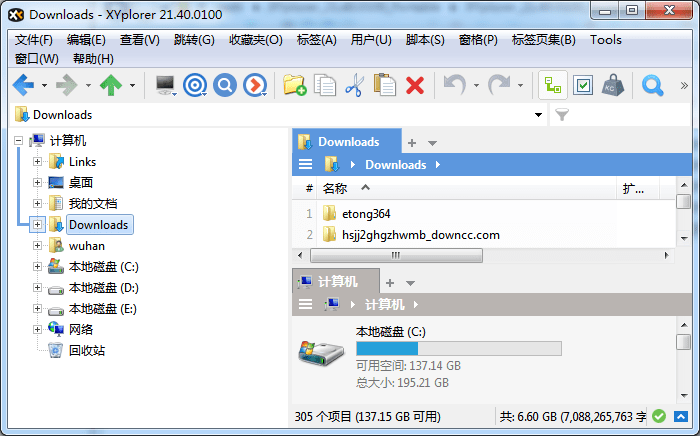
功能性
XYplorer 被设计为快速、易用、高效和增强可用性功能,帮助您简化工作流程,提高效率,节省时间。
脚本化
你可以为各种任务编辑个性化应用解决方案。无需插件,脚本即装即用。论坛提供各种脚本,即使是初学者也能从此功能中受益。
自定义
您可以按需调整应用程序的外观和行为。包括字体、颜色、自定义工具栏按钮、文件图标和程序关联等。每一项都是完全可移植的。
便携式
它不需要任何安装,所有的配置数据存储在应用程序数据文件夹中,运行它不会改变您的系统或注册表。放入 U 盘中随身携带使用。
标签式
标签方式让您轻松地在文件夹之间切换。通过拖动可复制、移动、隐藏、锁定、重命名文件。可单独保存标签配置。
信息
显示文件夹大小:要在文件列表中显示文件夹大小,只需在Configuration |中勾选“显示文件夹大小” 树和列表| 清单。甚至更快:“显示文件夹大小”也可以在“大小”列标题的右键单击菜单中找到。
图标叠加:要在树和列表中显示Subversion / Tortoisesvn图标叠加,只需勾选配置中的 “显示图标叠加”。刷新,图标,历史。
修改
时间戳:可以直接在“信息面板”的“ 属性”选项卡上完成一个或多个文件的时间戳(修改时间戳)和属性标记(修改属性)。
速度
获得一点速度的简单技巧:反病毒软件,例如Windows Defender,可以减慢包含许多可执行文件的目录列表。以下是解决此问题的方法。
更快的缩略图:缩略图质量预设为“高速”(配置|缩略图|质量)。然而,事实证明,在某些系统上,“快速”设置实际上比“高速”设置更快。与它一起玩,找出你系统中最快的。
效率
Mouse Down Blow Up?:如果您曾经使用过图像,无论是照片,网页图形还是其他必须尝试使用Mouse Down Blow Up的图像。顺便说一句,预览,缩略图和爆炸都支持透明网格。
Mini Tree?:试用迷你树 10分钟。有可能你永远不会回到正常的文件夹树。
工具栏按钮具有上下文菜单:几乎所有工具栏按钮都具有右键单击菜单,可以方便地访问许多上下文命令。
全局上下文菜单:实际上几乎所有界面元素都有右键菜单,甚至是文件列表中的列标题和一些按钮。例如,在“ 查找文件 ”中的“位置”下拉列表中尝试“...”按钮 名称和位置选项卡。
在新选项卡中打开文件夹:单击树中的文件夹时按住SHIFT,从“收藏夹”中选择它,或通过地址栏输入。
双击上升:双击树或列表中的空白区域以上升一级。
自动调整列:要自动将列宽调整为其内容,请勾选工具| 自定义列表| 自动调整列。
通过双击自动调整列:双击行号列标题(#),所有列的大小均为其最佳宽度。
即时字体大小调整:使用Ctrl + Wheel快速更改应用程序的字体大小。立即调整所有主要界面元素的字体大小。当前值显示在状态栏中。
信息面板大小调整:通过拖动状态栏正下方的拆分器来放大信息面板(F12)。预览的图像实时调整大小。
锁定选项卡:如果使用锁定选项卡(您应该使用),则将每个窗格中的一个选项卡声明为“默认选项卡”(右键单击选项卡标题并选择“默认选项卡”)。这样可以避免使用太多标签。
透明的文件夹。现在文件夹内容预览支持悬停框,这意味着你可以在打开文件夹之前预览文件夹中的文件内容,只需要将鼠标移动到文件夹内容预览中列出的项目上。你可以查看封闭的文件夹,就好像它们是玻璃做的。
编译配乐。改编成AC/DC的音乐。
附加到剪贴板。新的 Append 命令允许您将文件追加到剪贴板中当前的文件。搜寻和收集。
剪贴板浏览。现在,“编辑剪贴板”按钮提供当前剪贴板内容的实时指示,因此您可以实时了解剪贴板中是否存在某些内容(文本、图像、文件)。剪贴板不再是黑匣子了。
恢复上一个剪贴板。曾不小心丢失了一些有价值的剪贴板内容吗?放松。现在,只要剪贴板发生更改,就会自动存储剪贴板的先前状态,您可以使用新的“恢复上一个剪贴板”命令切换当前状态和上一个状态。
嵌套 Hamburger。路径导航栏只的 Hamburger 菜单(“最近在路径导航栏我要求 Hamburger 菜单…”)支持子菜单。
编辑原声。编辑 The Last Internationale 音乐。
请描述您所遇到的错误,我们将尽快予以修正,谢谢!
*必填项,请输入内容